Administrer notater
Du kan vise notatene som er knyttet til en oppføring, i delen Notater i oppføringsdetaljene.
Merk
Du kan knytte merknader til bare de egendefinerte enhetene som er opprettet med egenskapen CreateEntityRequest.HasNotes
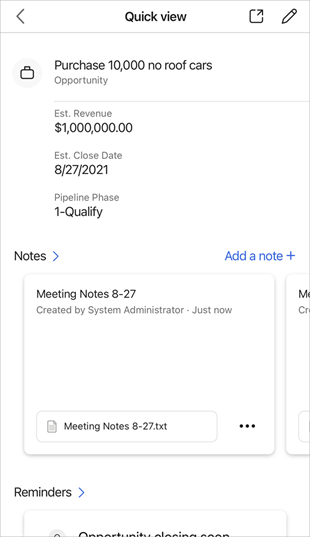
Lisens- og rollekrav
| Kravtype | Du må ha |
|---|---|
| Lisens | Dynamics 365 Sales Premium, Dynamics 365 Sales Enterprise, Dynamics 365 Sales Professional eller Microsoft Relationship Sales Mer informasjon: Dynamics 365 Sales-priser |
| Sikkerhetsroller | Enhver primær salgsrolle, for eksempel selger eller salgsleder Mer informasjon: Hovedsalgsroller |
Hvilke handlinger kan utføres?
Du kan utføre følgende handlinger i delen Notater.
| Oppgave | Gjør dette |
|---|---|
| Åpne en liste over notater. | Trykk på Notater. |
| Se et bilde som er knyttet til et notat. | Trykk på bildenavnet. |
| Åpne eller redigere et notat | Trykk på notatet. |
| Utføre flere handlinger, for eksempel endre den tilkoblede oppføringen eller slette et notat. | Trykk på  . . |
| Opprett et notat. | Trykk på Legg til et notat. |
Legg til et notat
Utfør én av følgende handlinger:
Når du viser detaljer om en oppføring som ikke har lagt til notater i den ennå, trykker du på Legg til et notat.

Når du viser detaljer om en oppføring som allerede hadde notater tillagt, trykker du på Legg til et notat.

Når du viser en liste over notater, trykker du på
 øverst i høyre hjørne på Notater-siden.
øverst i høyre hjørne på Notater-siden.
Trykk på
 i navigasjonsfeltet nederst på skjermen, og trykk deretter på Notat.
i navigasjonsfeltet nederst på skjermen, og trykk deretter på Notat.
Skriv inn en tittel og teksten i notatet i skjemaet Notat.

Du kan utføre følgende handlinger fra den nederste kommandolinjen når du legger til tekst i notatet.
Icon Bekrivelse 
Legge ved en fil eller et bilde som er lagret på den mobile enheten. 
Ta et bilde fra mobilkameraet, og legg det ved notatet. 
Kopier notatinnholdet. Merk
Hvis du legger til notatet ved hjelp av navigasjonsfeltet nederst på skjermen, må du koble notatet til oppføringen det angår. Trykk på Neste, og velg deretter oppføringen du vil knytte notatet til. Mer informasjon om merknad: enhetstype for merknad
Trykk på Lagre.
Åpne eller redigere et notat
Du kan åpne et notat ved å trykke notatkortet. Når du åpner et notat, kan du gjøre endringer i notatet slik du vil, og deretter trykke Lagre.
Slette et notat
Du kan slette et notat når det ikke lenger er behov for det.
På notatkortet trykker du på
 og deretter på Slett.
og deretter på Slett.
Endre tilkoblet oppføring
Du kan endre oppføringen som et notat legges til i, når det ikke lenger er relevant for den gjeldende oppføringen.
På notatkortet trykker du på
 og deretter på Endre tilkoblet oppføring.
og deretter på Endre tilkoblet oppføring.
Velg en nylig oppføring på Angående-siden, eller trykk på Søk for å se etter ønsket oppføring.

Når du har valgt en oppføring, trykker du Ferdig.

Notatet blir fjernet fra den gjeldende oppføringen og knyttet til den valgte oppføringen.